在数字时代,手机不仅仅是通讯工具,更是记录生活点滴、分享美好瞬间的得力助手。作为智能手机界的佼佼者,iphone凭借其出色的性能和用户友好的设计,赢得了全球用户的喜爱。其中,截屏功能作为日常使用中的高频操作之一,无论是保存重要信息、分享有趣内容,还是记录游戏高光时刻,都显得尤为重要。今天,我们就来详细探讨一下iphone怎么截屏,让你轻松掌握这一技能,不错过任何精彩瞬间。
一、基础截屏方法:物理按键组合
对于大多数iphone用户来说,最基本的截屏方式莫过于使用物理按键组合了。
- iphone x及以后机型:
- 同时按下“侧边按钮”和“音量加键”。屏幕会轻微闪烁并伴随咔嚓声,表示截屏成功。截屏图片将自动保存到“照片”应用的“截屏”相簿中。
- iphone 8及更早机型: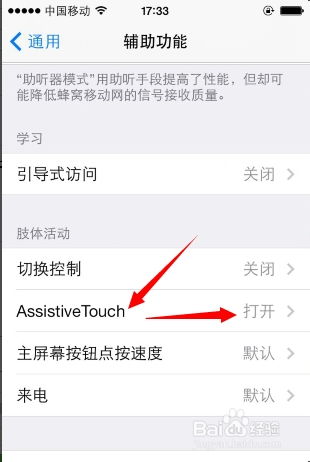
- 同时按下“电源键”和“home键”。同样,屏幕会闪烁并发出声音,截屏图片将保存在“照片”应用中。
二、进阶截屏技巧:辅助触控
如果你觉得物理按键组合不够方便,或者担心频繁按压会损坏按键,那么可以启用iphone的辅助触控来实现截屏。
1. 设置辅助触控:
- 打开“设置”应用。
- 点击“辅助功能”选项。
- 选择“触控”,然后找到并开启“辅助触控”。
- 在“自定顶层菜单”中,你可以添加“截屏”功能到小白点的快捷菜单中。
2. 使用小白点截屏:
- 在屏幕上找到并轻触小白点。
- 点击你添加到快捷菜单中的“截屏”选项,即可完成截屏。
三、高级功能:滚动截屏与截图编辑
虽然iphone原生并不支持滚动截屏,但你可以通过一些第三方应用来实现这一功能。这些应用通常能自动滚动页面并拼接多张截图,形成一张长图。此外,iphone自带的照片编辑功能也非常强大,你可以在截屏后进行裁剪、旋转、添加滤镜等操作,让截图更加符合你的需求。
四、小贴士
- 检查截屏设置:确保你的iphone系统已更新到最新版本,以获得最佳的截屏体验。
- 快速分享:截屏后,你可以直接在“照片”应用中选中截图,使用airdrop、信息、邮件等多种方式快速分享给朋友或同事。
- 保护隐私:在分享截屏时,请注意检查图片中是否包含敏感信息,以免泄露个人隐私。
掌握iphone的截屏技巧,不仅能让你的日常生活更加便捷,还能在关键时刻帮你留住那些稍纵即逝的美好瞬间。希望这篇文章能帮助到你,让你的iphone使用体验更加丰富多彩!




